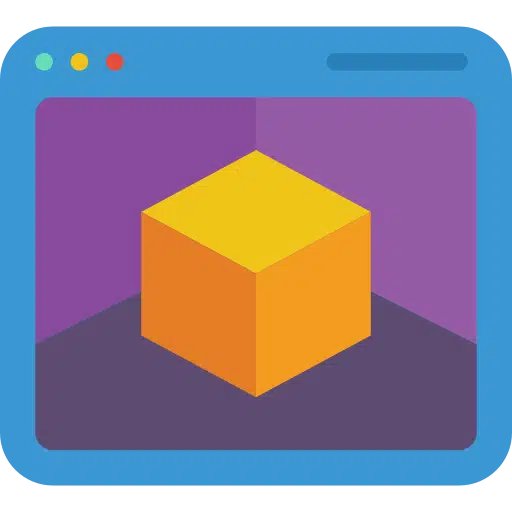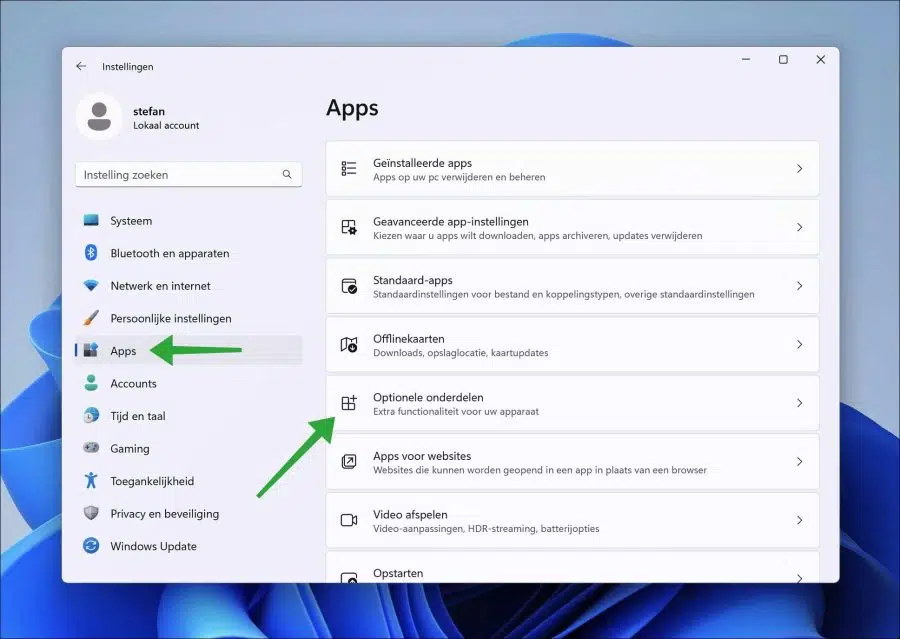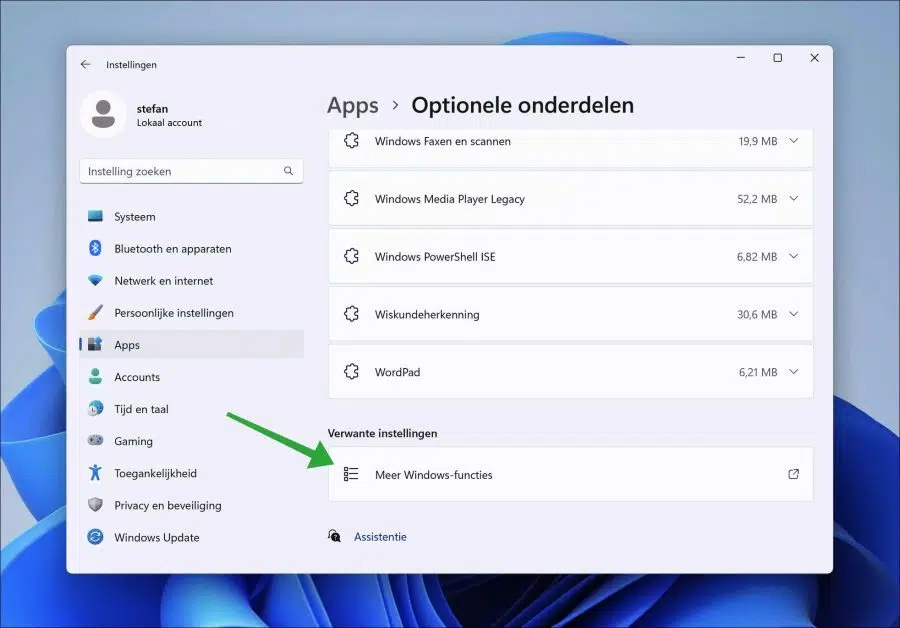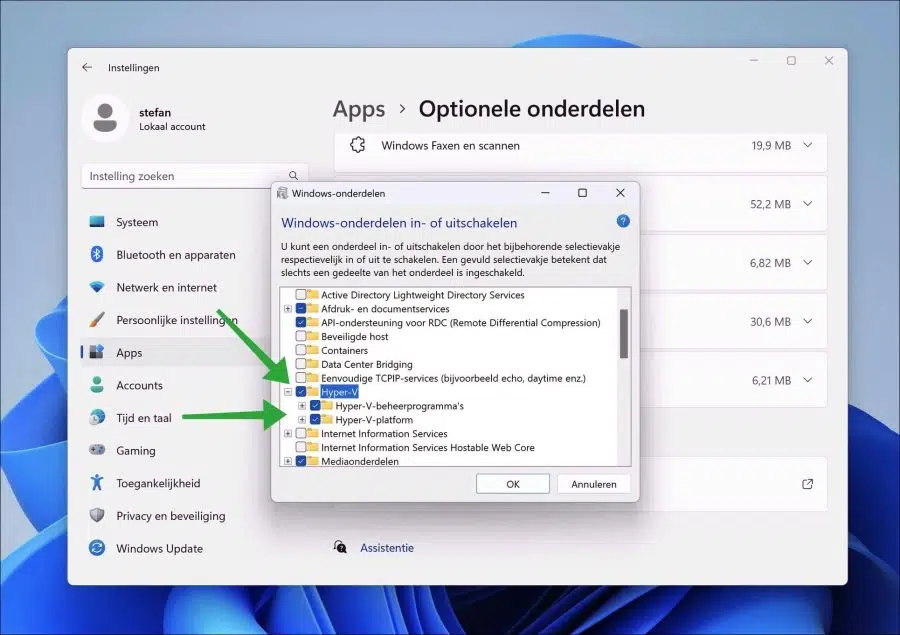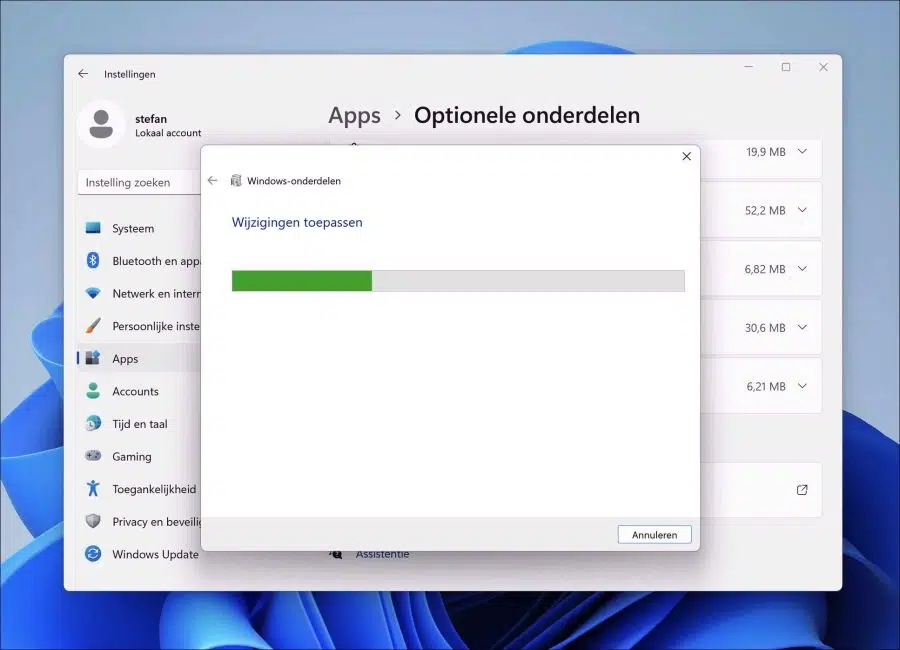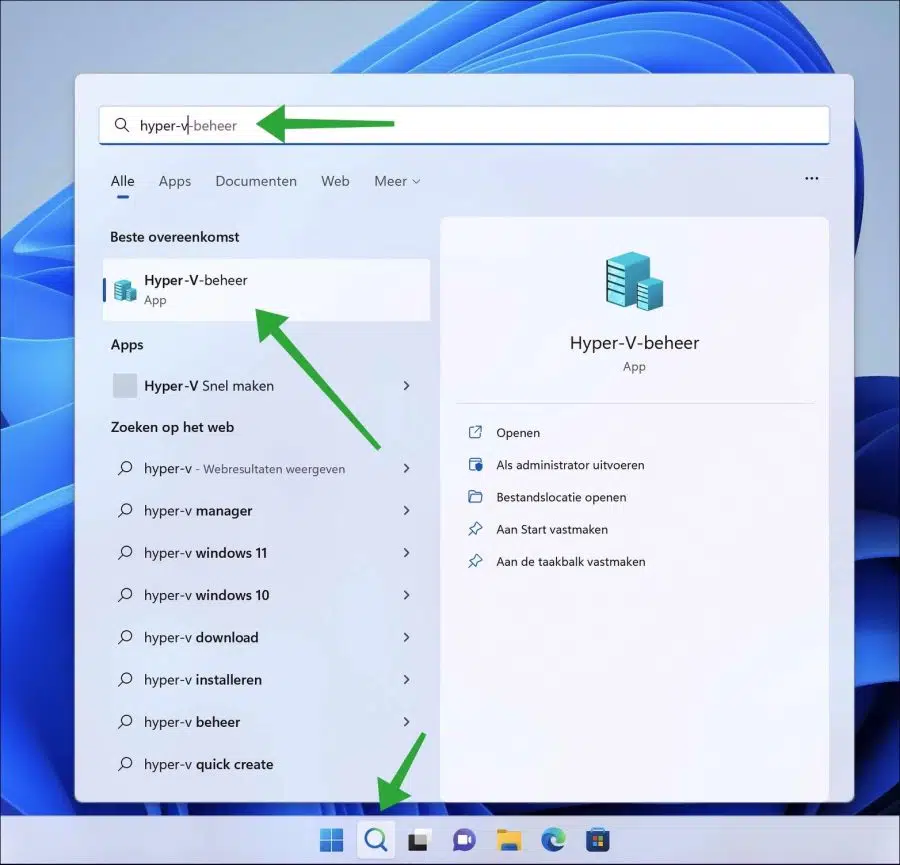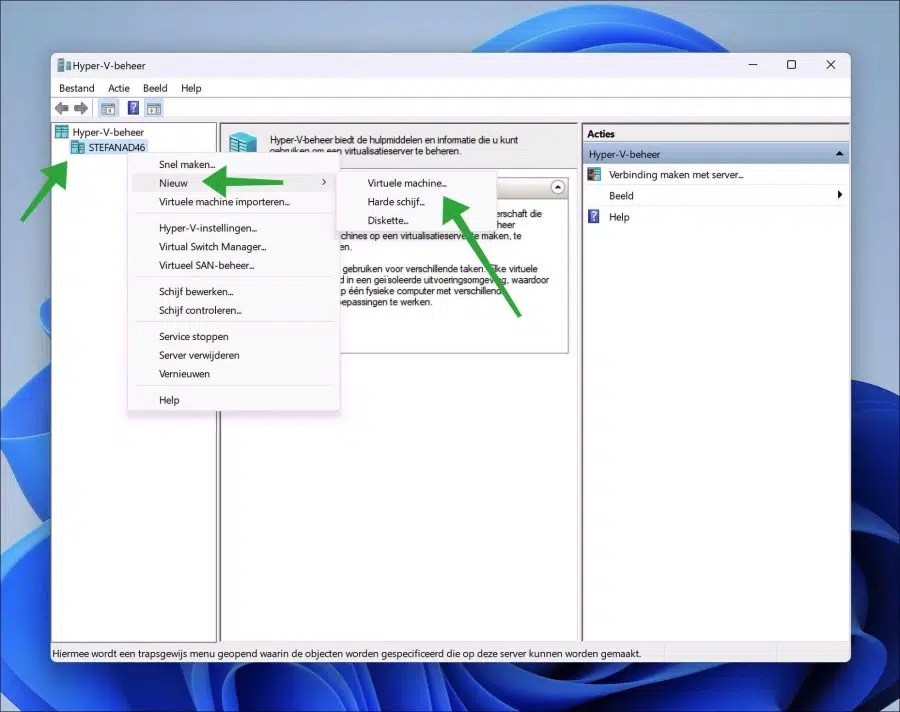No Windows 11, você pode habilitar o Hyper-V para usar máquinas virtuais em seu computador Windows 11.
Uma máquina virtual (VM) é um ambiente virtual que funciona como um sistema de computador virtual com CPU, memória, interface de rede e armazenamento próprios, criados em um sistema de hardware físico. Um software denominado hipervisor separa os recursos da máquina do hardware e fornece-lhes as funções apropriadas para que possam ser utilizados pela máquina virtual Hyper-V.
Para habilitar o Hyper-V no Windows 11, um profissional do Windows 11 é necessário por padrão licença ou superior estão instaladas. No entanto, você também pode habilitar o Hyper-V no Windows 11 com uma licença doméstica seguindo as etapas em este artigo. Uma licença doméstica não oferece suporte ao Hyper-V por padrão.
Você pode instalar dois componentes relacionados ao Hyper-V no Windows 11. Você pode instalar a plataforma Hyper-V e as ferramentas de gerenciamento Hyper-V.
Instale e habilite o Hyper-V no Windows 11
Para instalar o Hyper-V no Windows 11, clique com o botão direito no botão Iniciar. No menu clique em “Configurações”. Nas configurações, primeiro clique em “Aplicativos” e depois em “Peças opcionais”.
Nas “configurações relacionadas” clique em “Mais recursos do Windows”.
Em seguida, clique em “Hyper-V” para instalar a ferramenta de gerenciamento Hyper-V e a plataforma Hyper-V. Clique em OK para confirmar.
Se você não conseguir instalar o Hyper-V, seu processador não será compatível. Leia mais aqui.
O Hyper-V agora está sendo instalado. Isso não demorará muito.
Após instalar o Hyper-V, você deve reiniciar o computador para concluir a instalação da plataforma Hyper-V.
Para abrir o Gerenciador Hyper-V, clique em Pesquisar na barra de tarefas. Em seguida, pesquise “Hyper-V” e clique em “Gerenciamento de Hyper-V”.
Para criar uma nova máquina virtual no Windows 11 via Hyper-V, clique com o botão direito no nome do computador em “Hyper-V Management”. Em seguida, clique em “Novo” e depois em “Máquina virtual”.
Leia também:
- Instale o Windows 11 na máquina virtual (VM) VirtualBox.
- Instale o Linux em uma máquina virtual em um PC com Windows.
Espero que isso tenha ajudado você. Obrigado por ler!